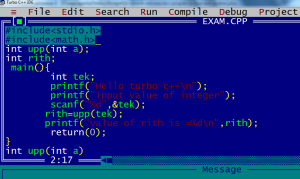TURBO C
Predtým, než prišli moderné programovacie prostredia bol Turbo C++ populárny kompilátor a IDE jazyka C, ktorý vytvoril a spoločnosť Borland. Verzia 3.0, ktorá je kompatibilná s Windows už v roku 1991. Hoci nasledovali aj ďalšie verzie, ostatné už neboli také stabilné.
Hoci grafické rozhranie je primitívne, podľa dnešných meradiel, Turbo C je stále úplne dostačujúci pre vývoj aplikácií a vytvorenie spustiteľných súborov.
Stiahnuť si ho môžete na stránke: borlandc.org
Tipy a Triky
Q: Ako spustiť program vo Windows 7 na celú obrazovku (minimálne aspoň vačšie ako je predvolené)
A: Kliknite na tlačidlo "Ignorovať" v okne, v ktorom sa hovorí, že nepodporuje režim celej obrazovky. Teraz kliknite na tlačidlo v ľavom hornom rohu okna a zvoľte "Vlastnosti". Zvoľte "Písmo" a zmente ho na "Console Lucidité" z nastavení raster písma. Tiež môžete zmeniť veľkosť písma na "28". Teraz zvoľte "Rozvrhnutie" a nastavte "šírku" na 80 a "výšku" na 25 pod "Veľkosť obrazovky ...". Pod "Veľkosť okna" zmente "šírku" na 60 a "výšku" na 25. V časti "Pozícia okna" nastavte hodnotu "left" a "top" na -4. Uistite sa, že "Left System Position Window" nie je zaškrtnutý. Kliknite na tlačidlo "OK". Odteraz by ste mali mať program na celú obrazovku